عندما تقدم عرض شرائح، فمن المحتمل أن يكون لديك ما تقوله أكثر مما يتم عرضه على الشرائح. قد ترغب في توسيع النص الذي قمت بتضمينه، أو إذا كانت الشريحة تحتوي على عناصر مرئية فقط، فقم بشرحها بشكل أكبر.
محتويات
- إضافة ملاحظات المتحدث إلى شريحة في PowerPoint
- إخفاء الملاحظات أثناء تحرير عرض الشرائح
- عرض ملاحظات المتحدث أثناء عرض الشرائح
لحسن الحظ، يوفر Microsoft PowerPoint ميزة مضمنة لملاحظات المتحدث. يتيح لك هذا إضافة ملاحظات إلى كل شريحة ثم رؤيتها في طريقة عرض مقدم العرض عند بدء العرض.
مقاطع الفيديو الموصى بها
سهل
5 دقائق
مايكروسوفت باوربوينت
إضافة ملاحظات المتحدث إلى شريحة في PowerPoint
افتح عرض PowerPoint التقديمي وحدد الشريحة الأولى التي تريد إضافة ملاحظات إليها.
الخطوة 1: اذهب الى منظر علامة التبويب واختر إما طبيعي أو عرض المخطط التفصيلي. يتيح لك هذا رؤية الشريحة الخاصة بك مع الملاحظة التي تخطط لإضافتها.
إذا كنت تتساءل عن كيفية إضافة ملاحظة في PowerPoint دون تغيير طريقة العرض، فالإجابة المختصرة هي: لا يمكنك ذلك. ولكن إذا كنت تفضل عدم استخدام طريقة العرض العادية أو المخطط التفصيلي، فيمكنك الاطلاع على صفحة الملاحظات عرض في نفس القسم من الشريط.
على الرغم من أنه لا يزال "عرضًا" من الناحية الفنية، إلا أنه يعرض الشريحة الخاصة بك ومربع نص لملاحظتك كصفحة مطبوعة، كما هو موضح أدناه.
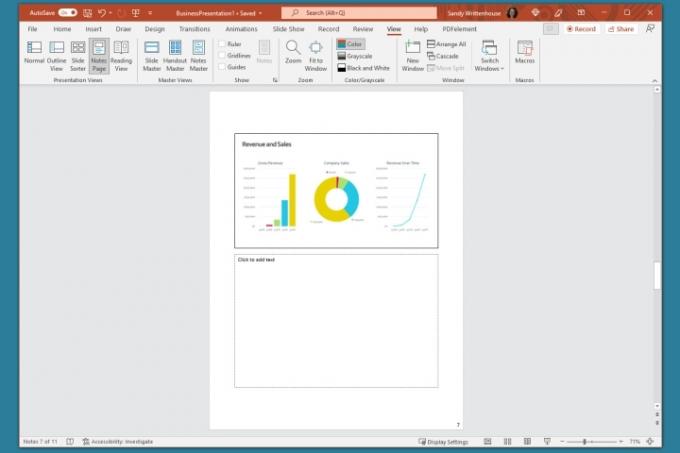
الخطوة 2: قم بعرض لوحة Notes أسفل الشريحة إذا لم تكن مرئية باستخدام أحد الإجراءات التالية:
- انقر على ملحوظات زر في شريط الحالة في الأسفل.
- حرك المؤشر إلى أسفل النافذة. عندما ترى السهم ذو الوجهين، اسحب لأعلى حتى يتم عرض اللوحة.

متعلق ب
- كيفية الحفاظ على حالة Microsoft Teams الخاصة بك نشطة
- قد تضع Microsoft ChatGPT في Outlook وWord وPowerPoint
- كيفية إنشاء فريق جديد في Microsoft Teams
الخطوه 3: عندما تكون اللوحة فارغة، سترى عبارة "انقر لإضافة ملاحظات" بداخلها. ضع المؤشر في المربع واكتب ملاحظتك.

الخطوة 4: يمكنك تطبيق تنسيق بسيط على ملاحظتك باستخدام الأدوات الموجودة في بيت علامة التبويب أو في شريط الأدوات العائم. يعد هذا مفيدًا إذا كنت تريد إضافة نقاط نقطية أو التأكيد على الخط بخط غامق أو مائل أو تسطير.

الخطوة 5: إذا كانت لديك ملاحظة طويلة داخل اللوحة، فسوف ترى شريط تمرير يظهر على اليمين حتى تتمكن من التحرك لأسفل ورؤية الملاحظة بأكملها. يمكنك أيضًا السحب لأعلى على اللوحة لتكبيرها.

إخفاء الملاحظات أثناء تحرير عرض الشرائح
إذا كنت تريد عرض شريحتك بالكامل أثناء قيامك بتجميع عرض الشرائح أو تحريره، فيمكنك إخفاء ملاحظات مقدم العرض. وهذا لا يحذفها؛ إنه يقوم فقط بنقل لوحة الملاحظات بعيدًا عن الأنظار.
قم بأحد الإجراءات التالية لإخفاء ملاحظاتك:
- انقر على ملحوظات زر في شريط الحالة في الأسفل.
- اسحب لوحة الملاحظات إلى الأسفل حتى لا يتم عرضها.
عرض ملاحظات المتحدث أثناء عرض الشرائح
عندما يحين وقت تقديم عرض الشرائح، يمكنك استخدام طريقة عرض مقدم العرض لرؤية ملاحظات المتحدث. يتيح لك هذا عرض الملاحظات الخاصة بكل شريحة على شاشتك أثناء تقديم عرض الشرائح على شريحة أخرى. لن يرى جمهورك ملاحظاتك.
الخطوة 1: اذهب الى عرض الشرائح فاتورة غير مدفوعة. في نظام التشغيل Windows، حدد المربع لـ استخدم طريقة عرض مقدم العرض في ال الشاشات قسم من الشريط. على نظام Mac، انقر فوق عرض مقدم العرض زر في ابدا العرض الشرائحي قسم.
إذا كنت قد بدأت عرض الشرائح بالفعل، فلا يزال بإمكانك تشغيل طريقة عرض مقدم العرض. انقر على ثلاث نقاط في ال شريط أدوات مقدم العرض و اختار إظهار طريقة عرض مقدم العرض (ويندوز) أو استخدم طريقة عرض مقدم العرض (ماك).
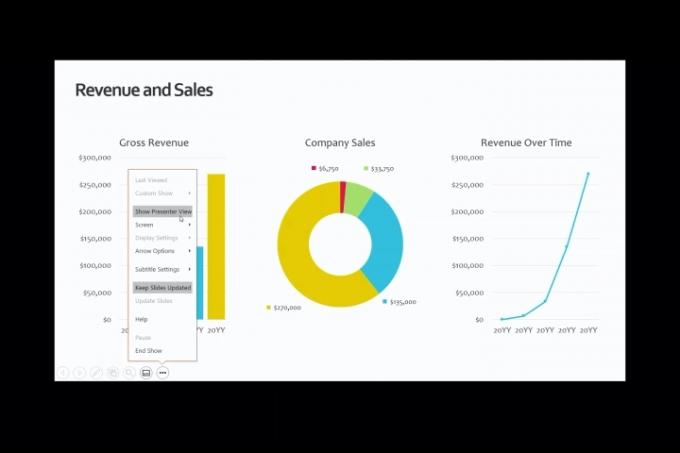
الخطوة 2: سترى بعد ذلك ملاحظاتك معروضة على الجانب الأيمن من الشاشة، مع شريحتك على اليسار. أثناء تقدمك في كل شريحة، سيتم عرض الملاحظات وفقًا لذلك.

الخطوه 3: يلتف نص ملاحظتك تلقائيًا في السطر التالي، ويكون لديك شريط تمرير للتنقل عبر تلك الملاحظات الطويلة.
لضبط حجم الخط للملاحظات، استخدم الأزرار الموجودة أسفل لوحة الملاحظات.

سواء كنت تريد إضافة ملاحظات إلى PowerPoint للتحدث خلال عرض الشرائح الخاص بك أو ببساطة كمراجع أثناء تجميع الشرائح، تأكد من الاستفادة من هذه الميزة المضمنة.
للحصول على طرق إضافية للعمل في Microsoft PowerPoint، راجع الطريقة منظمة العفو الدولية. يمكن أن تساعدك في إنشاء عروض الشرائح الخاصة بك.
توصيات المحررين
- كيفية إضافة خطوط إلى شرائح Google: دليل خطوة بخطوة
- سيستخدم PowerPoint ChatGPT لإنشاء عروض شرائح كاملة لك
- يستخدم Microsoft Teams Premium الذكاء الاصطناعي لتلخيص اجتماعاتك تلقائيًا
- كيفية الانضمام إلى اجتماع Microsoft Teams
- قد يؤدي استغلال Microsoft Teams هذا إلى ترك حسابك عرضة للخطر
ترقية نمط حياتكتساعد الاتجاهات الرقمية القراء على متابعة عالم التكنولوجيا سريع الخطى من خلال أحدث الأخبار ومراجعات المنتجات الممتعة والمقالات الافتتاحية الثاقبة ونظرات خاطفة فريدة من نوعها.



